昨天有客户因为部门人员更换,咨询打印机怎么更换部门账号密码?今天小编专为大家整理了一下操作步骤,以柯美364驱动,操作系统为win10,64位系统为例:

1、先点击桌面的:“开始”,再点击“设置”
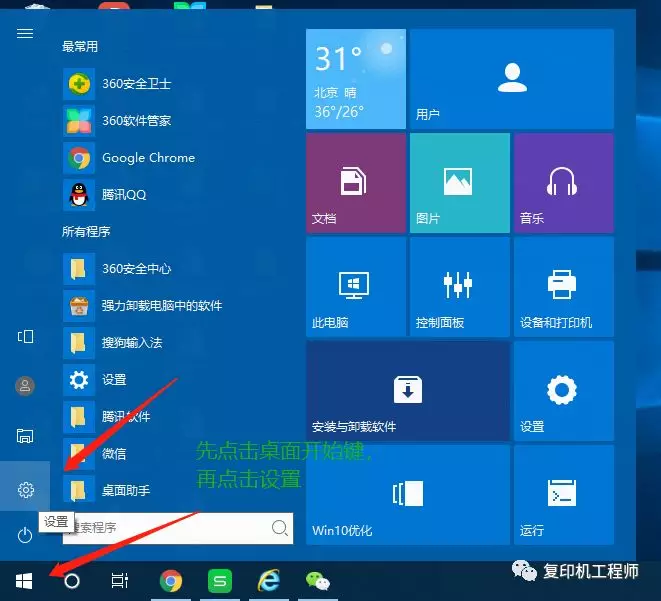
2、点击“设备”
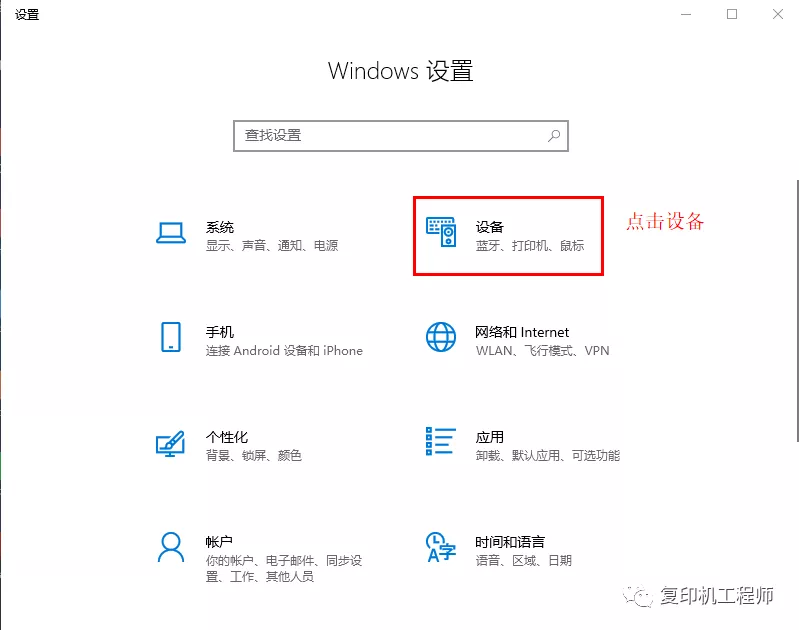
3、在下图中若找不到“相关设置”,把对话框放大,点击相关设置里“设备和打印机”
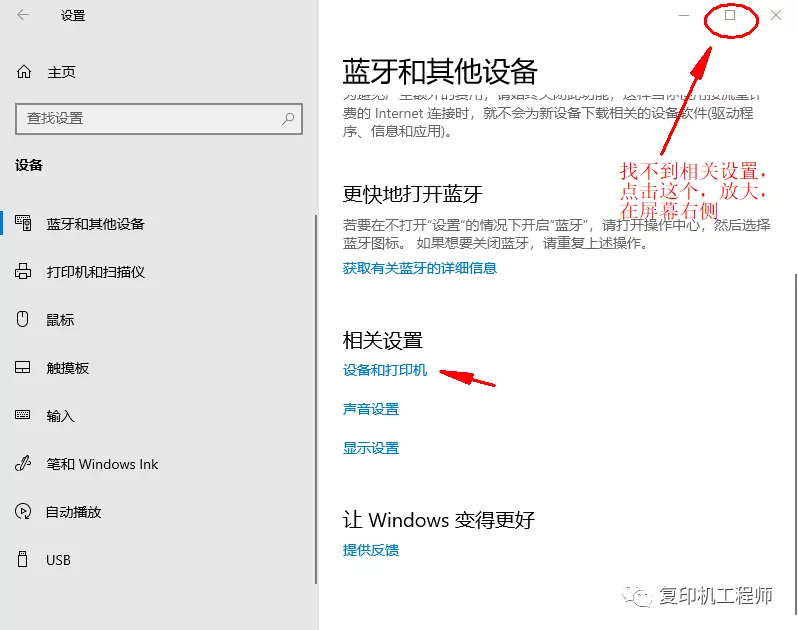
4、把鼠标箭头放在驱动上,点击打印首选项
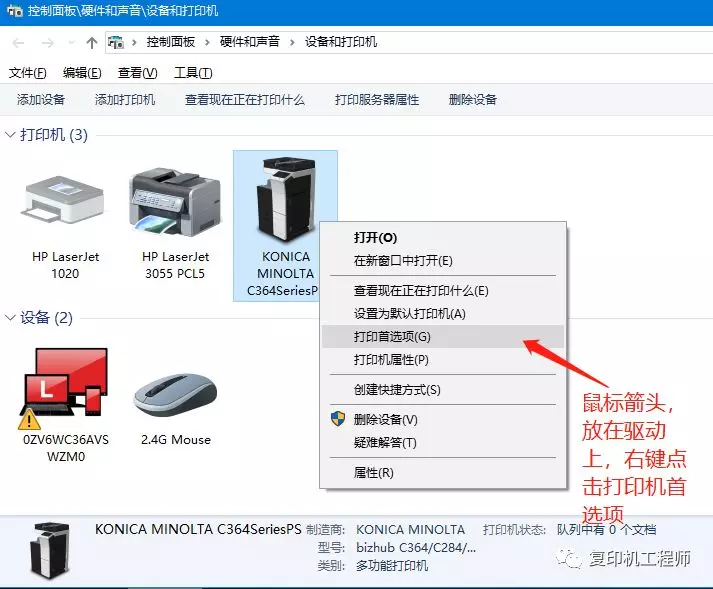
5、点击“基本”
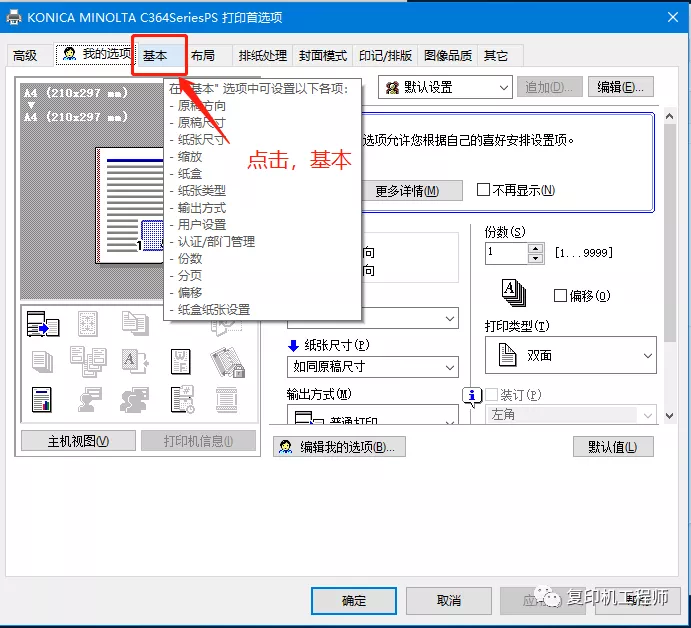
6、在基本里,点击“认证/部门管理”
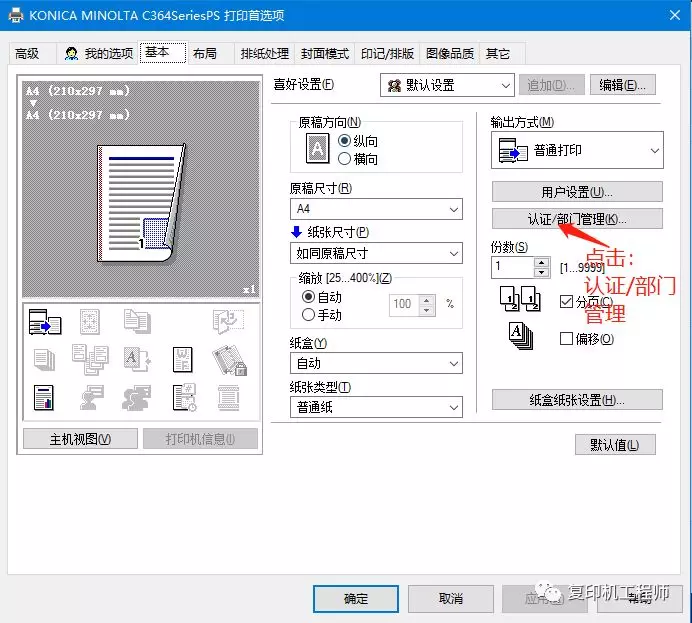
7、输入账号和密码,点击核对
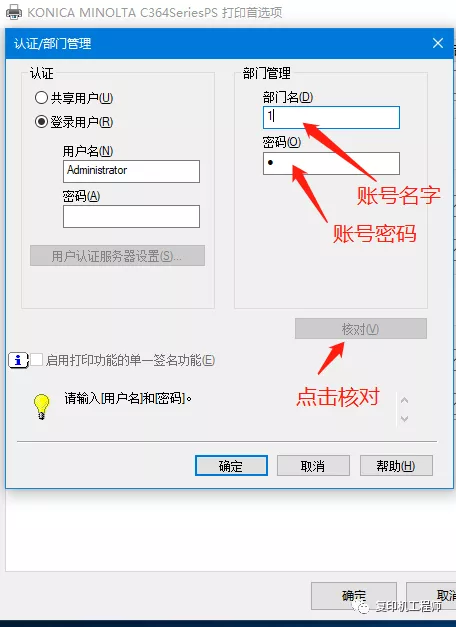
本次课堂到这里,是否有帮到你呢?若还有其他问题欢迎大家留言,小编会为大家解答!
尊龙凯时官方网站的版权声明:本文内容由作者一事无成提供,该文观点仅代表作者本人。本站仅提供信息存储空间服务,不拥有所有权,不承担相关法律责任。如发现本站有涉嫌抄袭侵权/违法违规的内容,请发送邮件至[email protected]举报,一经查实,本站将立刻删除。